Otras funciones
•Descargar como DOCX, PDF•
0 recomendaciones•195 vistas
Denunciar
Compartir
Denunciar
Compartir
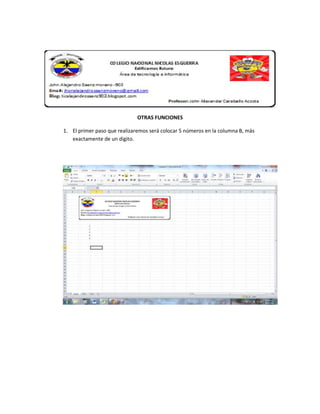
Recomendados
Más contenido relacionado
Similar a Otras funciones
Similar a Otras funciones (20)
Graficas de las funciones trigonometricas en excel

Graficas de las funciones trigonometricas en excel
Más de oscardavid17
Más de oscardavid17 (20)
Otras funciones
- 1. OTRAS FUNCIONES 1. El primer paso que realizaremos será colocar 5 números en la columna B, más exactamente de un digito.
- 2. 2. Sitúate en la celda C6 y pulsa sobre, selecciona la categoría de Matemáticas y trigonometría y elige la función PRODUCTO (). Pulsa Aceptar. Y después Sitúate en la celda D6 y pulsa sobre, selecciona la categoría de Matemáticas y trigonometría, selecciona la función NUMERO.ROMANO. 3. Añade 5 números más en la columna B y modifica los que existen por números más grandes, de más de un dígito. Sitúate en la celda B12 y pulsa sobre , selecciona la función PROMEDIO de la categoría Estadísticas.
- 3. 4. Te dará el resultado el decimal ya que es una multiplicación larga y lo importante en este paso es lograr sacar o encontrar el promedio de esta misma. 5. Sitúate en la celda B13 y pulsa sobre , selecciona la función MEDIANA de la categoría Estadísticas.
- 4. 6. Selecciona como parámetro las 10 celdas de la columna B. Y pulsa sobre Aceptar. 7. Guarda el libro de trabajo en la carpeta Mis documentos del disco duro con el nombre de Otras Funciones de Excel.